لتعيين علامة جدولة
-
انتقل إلى الصفحة الرئيسية وحدد مشغل مربع الحوار فقرة

-
حدد علامات التبويب.
-
اكتب قياسا في حقل موضع علامة الجدولة .
-
حدد محاذاة.
-
حدد قائدا إذا كنت تريد واحدا.
-
حدد Set.
-
حدّد موافق.
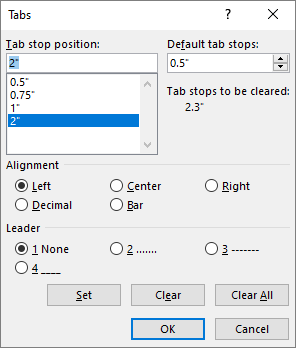
-
انتقل إلى الصفحة الرئيسية وحدد مشغل مربع الحوار فقرة

-
حدد علامات التبويب.
-
قم بتنفيذ أحد الإجراءات التالية:
-
حدد علامة جدولة وحدد مسح.
-
حدد مسح الكل لإزالة كافة علامات الجدولة.
-
-
حدّد موافق.
لاستخدام المسطرة لتعيين علامات الجدولة وإزالتها، راجع استخدام المسطرة في Word.
لتعيين علامة جدولة
-
انتقل إلى تنسيق علامات تبويب >.
-
في مربع الحوار علامات التبويب ، اكتب القياس الذي تريده ضمن علامات الجدولة.
-
حدد المحاذاة.
-
حدد قائدا إذا كنت تريد واحدا.
-
حدد

-
حدّد موافق.
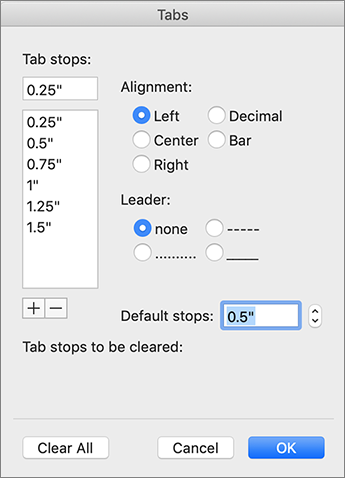
-
انتقل إلى تنسيق علامات تبويب >.
-
قم بتنفيذ أحد الإجراءات التالية:
-
لمسح علامة جدولة واحدة، حدد علامة الجدولة ثم حدد

-
لمسح كافة علامات التبويب، حدد مسح الكل
-
-
حدّد موافق.
لاستخدام المسطرة لتعيين علامات الجدولة وإزالتها، راجع استخدام المسطرة في Word.
بينما يتعرف Word للويب على علامات التبويب في مستند، فإنه لا يدعم إعداد علامات التبويب أو إزالتها. افتح المستند في تطبيق سطح المكتب لتعيين علامات التبويب وإزالتها.










